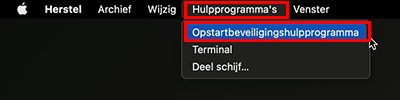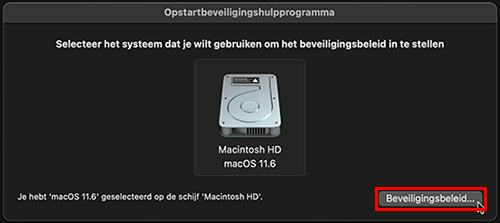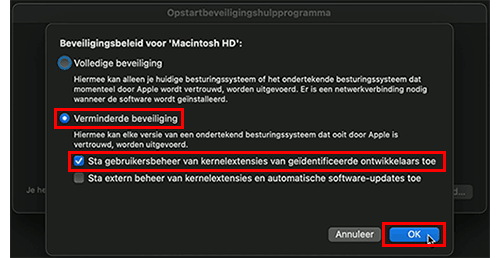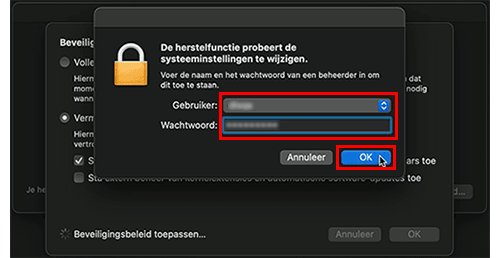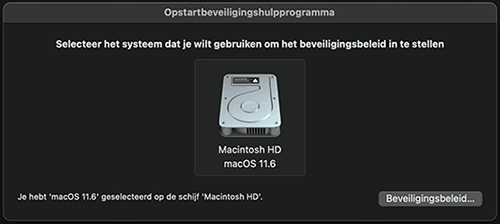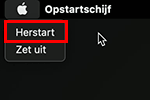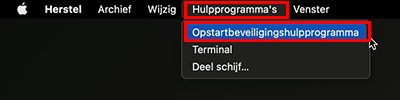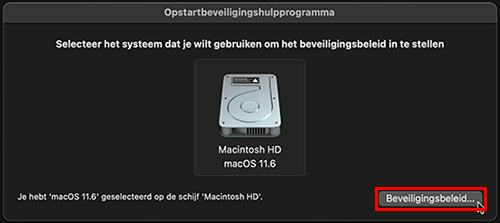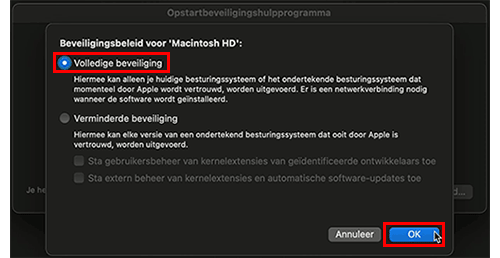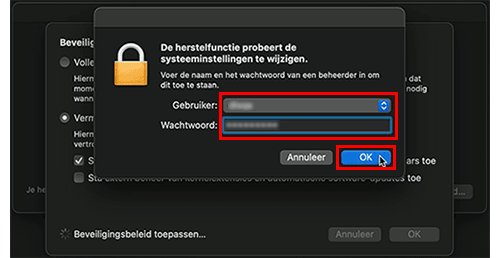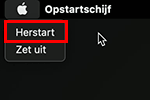Global
Support / Contact Us
Support / Contact Us
De procedure na het starten van je Mac-computer in macOS-herstel wordt hier beschreven.
Om deze reden zal je geen webbrowser kunnen gebruiken op je Mac terwijl je deze procedure doorloopt. Wij adviseren je de procedure weer te geven op een smartphone of iets dergelijks en deze gaandeweg de procedure te raadplegen.
Je kunt deze pagina op je smartphone openen door de onderstaande tweedimensionale barcode te scannen.
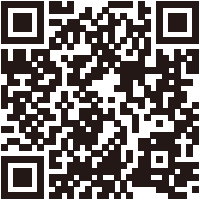
https://www.sony.net/dics/msp/